iPhoneにはいろいろな機能があり、使いこなせばどんなシーンでも活躍できます。
もちろん、プライベートだけでなく、ビジネスでも活躍できる機能もあります。
ビジネスであれば、PDFをメールで送信することが多くあるのではないでしょうか?
そんな時に、パソコンを使わずに、移動中などでiPhoneを使ってメールでPDFを送信できたら便利ですよね。
[char no=”1″ char=”お母さん”]さすがにiPhoneでPDFがメールで送信できないでしょ!?やっぱりパソコンでやらないと無理だよ。[/char]
[char no=”1″ char=”お母さん”]そう思う人が多いかもしれないけど、iPhoneでPDFをメールで送信できるのよ。[/char]
結論からいいますと、iPhoneでPDFをメールで送信することはできます。
今回は
- iPhoneでPDFを添付できない理由
- 送れないときの原因と対処法
について紹介していきます。
実際にiPhoneでPDFを送信した経験をもとに書いてみましたのでぜひ最後まで御覧ください。
目次
iPhoneでPDFを添付できない
iPhoneでPDFをおくることができると聞いて、送信しようとしてみまたのですが、エラーメッセージがでてしまいました。
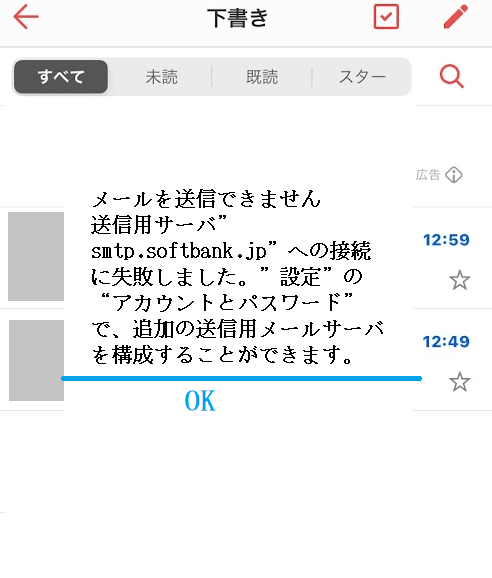
エラーメッセージは「メールを送信できません。送信用サーバ”Smtp.sotfbank.jp!への接続に失敗しました。”設定”の”アカウントとパスワード”で追加の通信用メールサーバーを構成することができます」
なんらかの理由でメール用サーバーにメールが届かなかったということはわかりました。
設定を確認してくださいとあるので、メール設定を確認してみました。
メール設定の確認の仕方
メールの設定の確認の仕方を説明します。
- 設定をタップ
- メールをタップ
- アカウントをタップする
画像付きで詳しく紹介していきます。
-
- 設定
設定をタップする
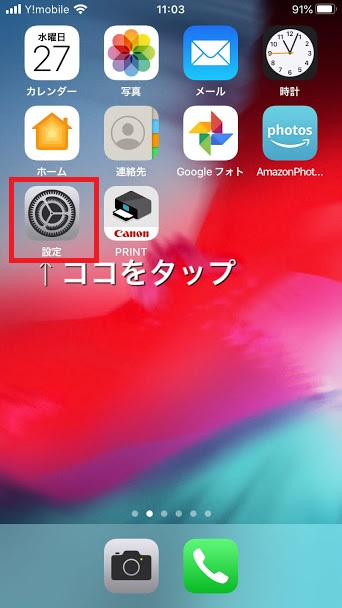
-
- メール
メールをタップする
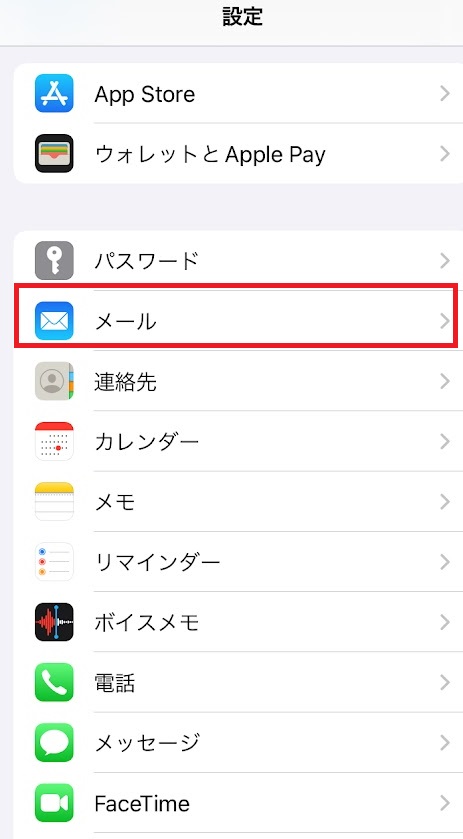
-
- アカウント
アカウントをみると、登録しているメールの数が書いてあります。
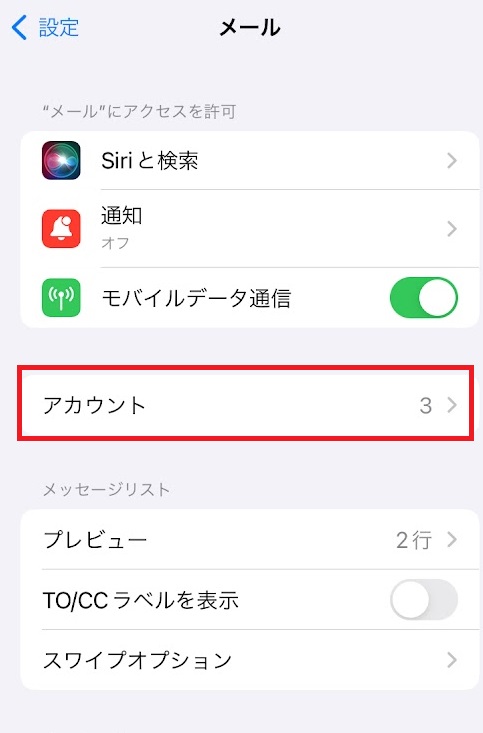
アカウントをタップすると登録メールアドレスの一覧があります。
今回はヤフーでエラーが出ているため、ワイモバイルのアカウントの確認をしてみました。
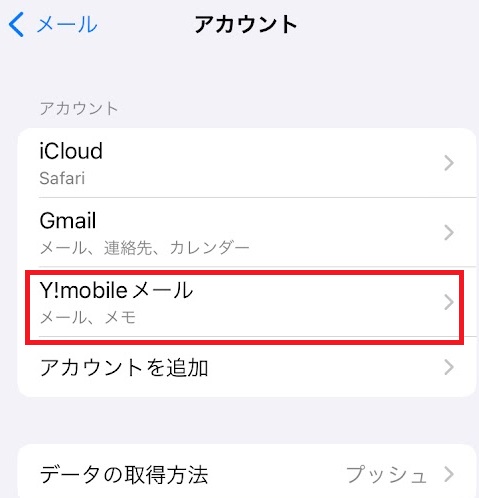
メールのアドレスとメールが送れることを確認できました。
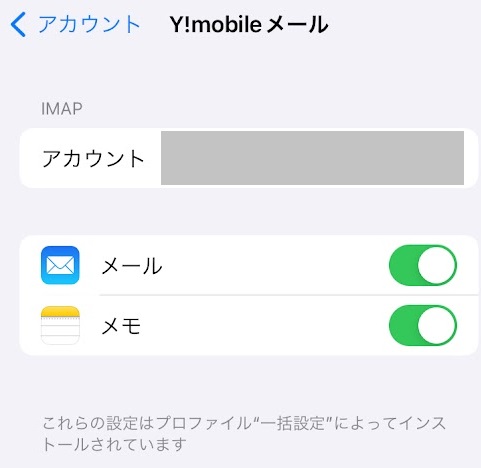
添付できない・送れないときの原因と対処法!
iPhoneでPDFをメールで送信できるとは聞いたものの
やってみたものの添付できなかったり、送れなかったりすることがあります。
その原因は、次のことが原因になっていることがほとんどです。
- メールの送受信容量上限を超えている
- スマホの速度・容量制限がかかっている
詳しく原因と、その対処法について順番に解説していきます。
メールの送受信容量上限を超えている
iPhoneでメールが送れない原因としてよくあるのがメールの送受信量の上限を越しているです。
メールの整理をしないとどんどんメールが溜まっていってしまうんですよね。
メールの送信容量上限を超えている場合
メールを送信する場合、1回のメールで送信容量が決まっています。
例えば、主な通信キャリアメールの容量上限はこちらです。
docomo・・・10MB以内(参考サイト:iPhone用ドコモメールでよくある問い合わせ)
softbank・・・2MB以内(参考サイト:ソフトバンク公式サイト)
au・・・2MB以内(参考サイト:au公式サイト)
意外に上限が少ないですね。
キャリアメール以外ではどうでしょうか。
よく使われることが多いのが下記のメールです。
Gmail・・・25MB以内(参考サイト:Gメールヘルプ)
ヤフーメール・・・25MB以内(参考サイト:ヤフーメールヘルプ)
共に25MBです。
キャリアメールに比べるとかなり多いですね。
iPhoneでPDFをメールで送信する場合には、キャリアメールよりもGmailかヤフーメールの方が大きい容量のPDFでも送信することができそうです。
メールの受信容量上限を超えている場合
iPhoneでPDFをメールで送信できない理由として、
相手側のメールの受信容量上限を超えてしまっている可能性もあります。
その場合は、相手にメールの受信容量上限を超えてしまっていないか確認してみましょう。
また、PDFを添付せずに、テストメールを送信してみるのもひとつの方法です。。
テストメールも送信できない場合には、他の問題も考えられます。
スマホの速度・容量制限がかかっている
iPhoneでPDFメールがおくることができない原因として、
スマホの速度・容量制限がかかっていることも考えられるでしょう。
月のデータ容量を超えてしまうとスマホの速度・容量制限がかかる場合があります。
速度制限がかかると、制限時の速度はキャリアによって違いがありますが、おおよその通信速度が最大200kbpsになります。
200kbpsという速さでは、YouTubeの動画を低画質でも止まるくらいの速さです。
通信速度制限を解除するには、有料で月のデータ容量を増量するか、月が変わるのを待つしかありません。
もうひとつの方法として、カフェやコンビニなどの無料Wi-Fiを利用することも検討しましょう。
また、ホームルーターを使用している場合でも、連続した3日間で容量を使いすぎると制限される可能性がありますので注意が必要です。
\ ポケットWi-Fiなら容量を気にせず使える /
最短即日発送で工事不要!世界中で使えるクラウドポケット型Wi-Fi【ギガWi-Fi】
![]()
![]()
まとめ
今回は、iPhoneでPDFをメールで送信する方法と、PDFを添付できない・送れないときの原因と対処法について紹介していきました。
iPhoneがあれば、パソコンがなくても、PDFをメールで送信できます。
方法としても、メール本文にPDFファイルを貼り付けるだけでOK。
簡単にメールでPDFを送信することが可能なのです。
しかし、このような場合にはiPhoneでPDFをメールで送信できないこともあります。
- メールの送受信容量を超えている
- スマホの速度・容量制限がかかっている
上記の場合には、速度制限を解除するか、無料Wi-Fiを使用してみましょう。
または、送信相手の受信容量がオーバーしていることも考えられますので、相手に確認することもひとつの方法です。
iPhoneでPDFをメールで送信したい方は、ぜひとも参考にしてください。
\ ポケットWi-Fiなら容量を気にせず使える /


